Toegang tot gegevens via Excel
Azure DevOps Services | Azure DevOps Server 2022 - Azure DevOps Server 2019
U kunt gegevens openen via Excel, rapporten genereren en de grafieken vervolgens publiceren naar Power BI of het Excel-bestand gebruiken als basis voor Power BI-rapporten. Op dit moment moet u alternatieve referenties hebben ingeschakeld voor toegang tot Data Analytics via Excel.
Notitie
De Analytics-service wordt automatisch ingeschakeld en ondersteund in productie voor alle Azure DevOps-services. Power BI-integratie en -toegang tot de OData-feed van de Analytics-service zijn algemeen beschikbaar. We raden u aan deze te gebruiken en ons feedback te geven.
Beschikbare gegevens zijn afhankelijk van versie. De meest recente ondersteunde versie is v2.0en de nieuwste preview-versie is v4.0-preview. Zie OData API-versiebeheer voor meer informatie.
Notitie
De Analytics-service wordt automatisch geïnstalleerd en ondersteund in productie voor alle nieuwe projectverzamelingen voor Azure DevOps Server 2020 en nieuwere versies. Power BI-integratie en -toegang tot de OData-feed van de Analytics-service zijn algemeen beschikbaar. We raden u aan deze te gebruiken en ons feedback te geven. Als u een upgrade hebt uitgevoerd van Azure DevOps Server 2019, kunt u de Analytics-service installeren tijdens de upgrade.
Beschikbare gegevens zijn afhankelijk van versie. De meest recente ondersteunde versie is v2.0en de nieuwste preview-versie is v4.0-preview. Zie OData API-versiebeheer voor meer informatie.
Notitie
De Analytics-service is in preview voor Azure DevOps Server 2019. U kunt deze in- of installeren voor een projectverzameling. Power BI-integratie en toegang tot de OData-feed van de Analytics-service zijn in preview. We raden u aan deze te gebruiken en ons feedback te geven.
Beschikbare gegevens zijn afhankelijk van versie. De meest recente ondersteunde versie is v2.0en de nieuwste preview-versie is v4.0-preview. Zie OData API-versiebeheer voor meer informatie.
Open Excel 2016 om aan de slag te gaan.
Deze werkt met eerdere versies van Excel. U moet de Power Query-invoegtoepassing hebben geïnstalleerd die u kunt doen vanuit Microsoft Power Query voor Excel.
Maak een lege werkmap.
Kies op het tabblad Gegevens de optie Nieuwe query>uit andere bronnen>uit OData-feed.
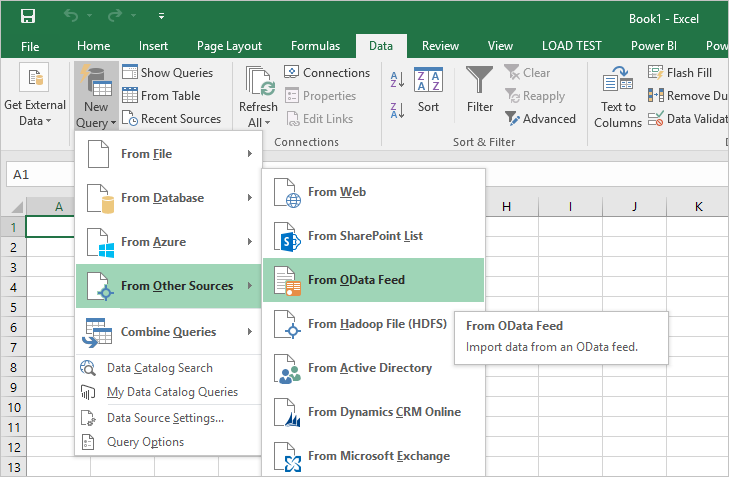
Voer de URL in de onderstaande indeling in en kies OK:
https://analytics.dev.azure.com/{OrganizationName}/_odata/{version}/Als de OrganizationName fabrikam is en de versie v1.0 is, is
https://analytics.dev.azure.com/fabrikam/_odata/v1.0/de URL .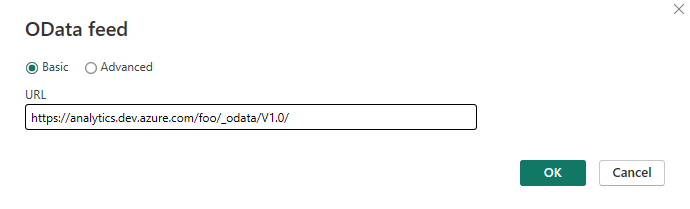
Notitie
U kunt ook de URL invoeren met de opgegeven ProjectName , waarmee de resultaten door het opgegeven project worden geknipt voor alle entiteiten die aan dat project zijn gerelateerd.
https://analytics.dev.azure.com/{OrganizationName}/{ProjectName}/_odata/{version}/https://{ServerName}:{Port}/tfs/{CollectionName}/_odata/{version}/Als de CollectionName fabrikam is en de versie v1.0 is, is
https://{ServerName}:{Port}/tfs/fabrikam/_odata/{v1.0}/de URL .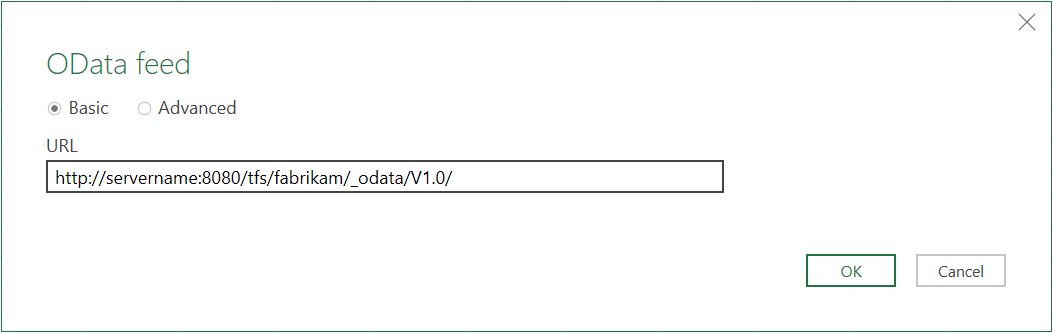
Notitie
U kunt ook de URL invoeren met de opgegeven ProjectName , waarmee de resultaten door het opgegeven project worden geknipt voor alle entiteiten die aan dat project zijn gerelateerd.
https://{ServerName}:{Port}/tfs/{CollectionName}/{ProjectName}/_odata/{version}/Op dit moment wordt u gevraagd om zich te verifiëren bij de service. Als u dit nog niet eerder hebt gedaan, raadpleegt u opties voor clientverificatie.
Selecteer één entiteit om de gegevens voor de gegevens op te halen of schakel meerdere items selecteren in en kies de gegevens die u wilt retourneren.
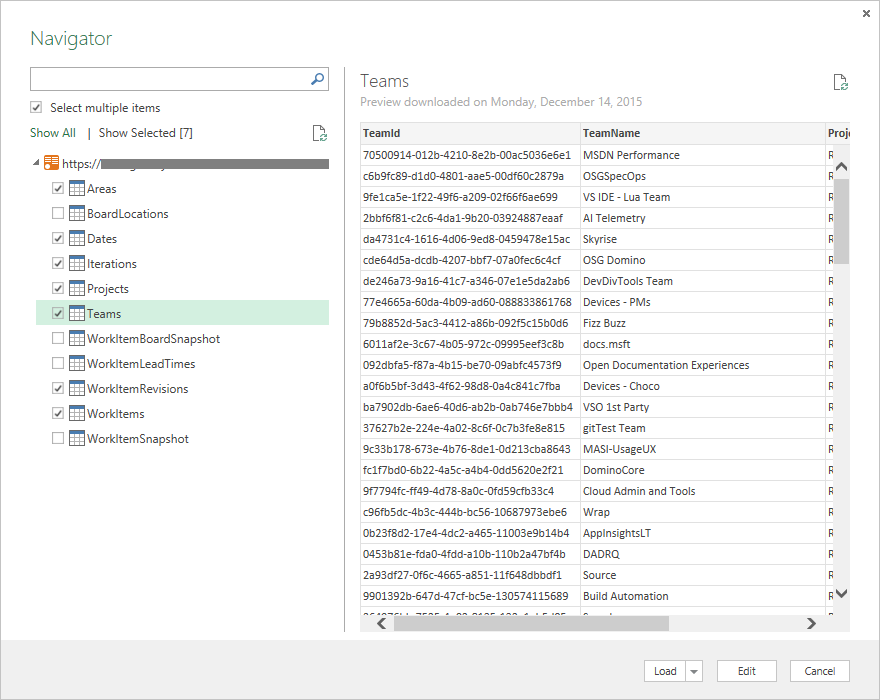
Als u Laden selecteert, worden in Excel alle gegevens in elke entiteit in Power Query geladen. Het kan echter meer gegevens zijn dan u wilt (of dan Excel kan verwerken). Als u de gegevens wilt filteren, selecteert u de entiteit die u wilt filteren en kiest u Bewerken om de Power Query-editor weer te geven. Voor elke kolom waarop u wilt filteren, selecteert u deze en stelt u het filter in. Wanneer dit is voltooid, kiest u Sluiten en toepassen in de linkerbovenhoek.
Belangrijk
Selecteer geen entiteit met de naam Momentopname. Deze entiteiten bevatten de status van elk werkitem op elke dag omdat elk werkitem is gemaakt. Voor opslagplaatsen van elke grootte leidt dit tot tientallen of honderden miljoenen werkitems die niet correct worden geladen. Om trendanalyses uit te voeren, beperkt u het bereik van de gegevens die worden opgehaald naar de specifieke items en het tijdsbestek en haalt u deze informatie op met een afzonderlijke OData-query.
Als alternatief voor het laden van de gegevens in Power Query kunt u de vervolgkeuzepijl naast Laden kiezen en in plaats daarvan Laden selecteren. Met deze actie kunnen de volgende opties worden uitgevoerd:
- Laad de gegevens in een tabel met Power Query.
- Maak een verbinding zonder de gegevens te laden (de gegevensbelasting wordt in feite uitgesteld tot later).
- Naar een werkblad dat alleen de één entiteit per werkblad laadt.
- Naar een model (dat u kunt selecteren met de andere opties) waarmee de gegevens in PowerPivot worden geladen.
Meer informatie over deze opties vindt u in de Excel-documentatie.
Relaties afhandelen
Wanneer basisgegevens worden geretourneerd vanuit Analytics, zijn de gegevens standaard gerelateerd, zoals wordt weergegeven in de onderstaande afbeelding:
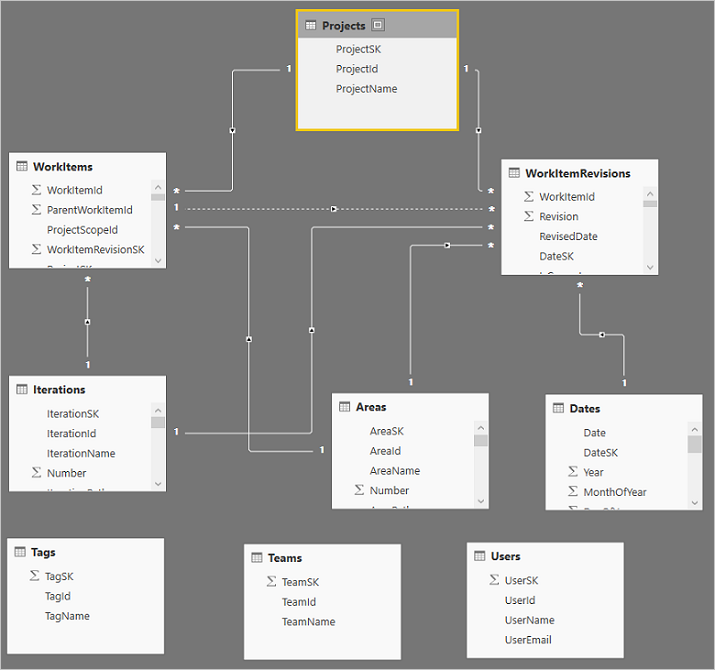
De tags, teams en gebruikers zijn niet gerelateerd aan een van de andere gegevens. Dit komt door de relatie tussen deze entiteiten. Ze zijn gerelateerd door veel-op-veel-relaties die niet eenvoudig worden verwerkt in deze modellen of er zijn meerdere relaties tussen de entiteiten, zoals tussen gebruikers en werkitems (ze zijn gerelateerd aan, gemaakt door, gewijzigd door en andere).
Meerdere relaties kunnen redelijk eenvoudig worden verwerkt. In het standaardmodel kunt u bijvoorbeeld de query bewerken, de kolom AssignedTo van de tabel WorkItems selecteren en de kolom uitvouwen om alle gegevens uit de tabel Gebruikers op te nemen. U kunt dit proces ook herhalen voor de kolommen Gemaakt door en Gewijzigd door. Hiermee krijgt u te maken met meerdere koppelingen van de ene tabel naar de andere die niet zijn toegestaan.